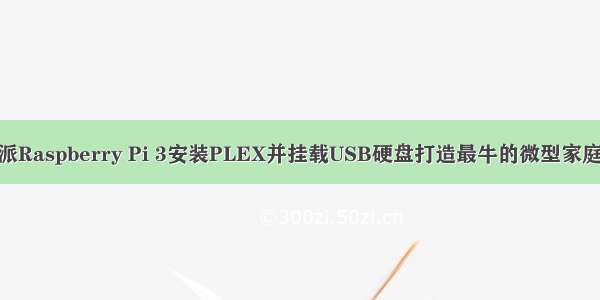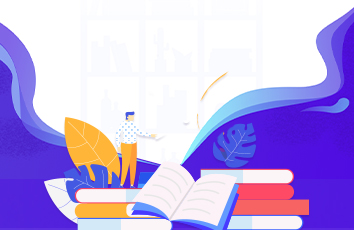自从入手树莓派后,一直都在被树莓派的USB设备自动挂载问题所困扰,这个自动挂载的起因是GNOME图形化界面组件里自带了这个功能。那么我们如何在树莓派中取消这项功能呢?国内关于自动挂载问题,无外乎就是去查看Linux的 /etc/fstab 文件检查是否有哪个设备被添加进去了云云。但是针对树莓派,或者说是GNOME图形界面所带来的自动挂载,却鲜有人提到。这里我结合树莓派的情况来说下这个问题。
既然国内找不到解答,于是我就到国外的树莓派官方论坛发帖求助,得到了一个老司机(姑且就这么亲切地称呼下这位热心的陌生人吧)的解答,问答的原文链接为 /forums/viewtopic.php?f=63&t=109074&p=750133#p750133 。
老司机的解答中指点的操作步骤如下:
首先确定你是开启了树莓派的图形化操作界面;
在图形化界面中,打开文件管理器(file manager)
依次点击 Edit -> Preferences
点击选项 Volume Management ,取消勾选第二个选项,这句话的意思是“当有可移除的介质插入时,则自动挂载它们”
要使更改后的设置生效,需要重启系统(这是我自己发现的)。
我在实际操作中遇到的问题
首先,没有重启板子的话,设置的更改就不会生效,所以这一点是要注意的,而不是你的设置没有作用。
其次,是账户问题,说白了就是你要在系统自带的 pi 账户下操作才有效。一开始,我用自己创建的个人账户去修改文件管理器的设置,发现无论怎么改动和重启都是没有用的,我自信以为只要给创建的账户加入 sudoer 中,就等同于 root 账户的全部,但是经过这次配置才发现自己真的是 too young too naive。最后换上 pi 账户试了才有用,用自己开设的任意一个 sudoer 账户做出的操作都没有用。其实之前如果用“ls -l /media ”查看自动挂载上去的设备,就会发现它们的所有者和用户组都是系统的 pi 账户,那么在 pi 账户下更改这些设置也就是情理之中了。
另外,如果你是在板子还没开机前就插上了USB存储设备,而希望在开机后也不自动挂载这些插上的设备,那么在前面取消勾选的界面中,第一项也要取消勾选,如下图。这个选项的意思是“在程序启动的时候自动挂载可挂载的卷”,别忘了重启板子使之生效